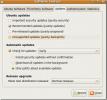5 načina za uređivanje PDF-a na Linuxu
Format PDF datoteke pravi je bol. To je nelinearno i teško je manipulirati. Nažalost, to je i preferirani format mrežnih dokumenata i obrazaca, što znači da ga morate koristiti bez obzira volite li ili ne. Ponekad morate ispuniti ili urediti PDF datoteku i to je to. Dakle, kako urediti PDF na Linuxu bez upotrebe Adobe-ove vlastite aplikacije Acrobat? Evo 5 aplikacija koje vam omogućuju uređivanje PDF-a na Linuxu s malo nikakvih problema.
1. Bijeg u PDF
Bijeg u PDF je stvarno zgodan uređivač PDF-a koji uopšte ne zahtijeva preuzimanje. Umjesto toga, korisnici mogu koristiti ovaj alat izravno s weba, u bilo kojem većem web pregledniku. Ovaj je alat vjerojatno najbolji na koji se možete obratiti kada trebate ispuniti PDF obrazac ili izvršiti neko osnovno uređivanje. Samo povucite bilo koji PDF u odjeljak "drop here" i prenesite ga. Zatim kliknite gumb "upload". Nakon toga moći ćete manipulirati bilo kojim PDF-om izravno u pregledniku. PDF Escape omogućuje vam dodavanje napomena, stvaranje PDF datoteka i zaštitom lozinkom PDF datoteke.

2. Glavni PDF uređivač
Glavni PDF uređivač je plaćeni alat za uređivanje PDF-a za Linux, Mac OS i Windows. Ako ste korisnik Linuxa koji je ozbiljno potreban PDF visoke kvalitete uređivanje značajki, možda biste trebali razmotriti ovu aplikaciju. Kao i većina alata za uređivanje PDF-ova, Master PDF Editor podržava cjelovito uređivanje PDF-ova (tekst, slike i sve ostalo). Međutim, korisnicima također omogućuje pretvaranje XPS datoteka u PDF datoteke, dodavanje kontrola, potvrdnih okvira i popisa u PDF datoteke, podržava izvoz pojedinačnih stranica u različite formate slikovnih datoteka, moćan alat za uređivanje fontova PDF i još mnogo toga.
Nema sumnje da bi korisnici Linuxa koji ozbiljno rade s PDF datotekama trebali razmotriti ovu aplikaciju. Malo je trošak koji košta novac, a nije open source, ali zbog značajki ga vrijedi 49,99 USD za potpunu glavnu verziju.

3. Scribus
Scribus je izdavačka aplikacija za Mac, Windows i Linux. Pomoću nje korisnici mogu dizajnirati mnoštvo dokumenata, slika, letaka itd. Većina ljudi koji žele uređivati PDF datoteke možda ne misle da je Scribus koristan, ali jest jer podržava osnovno uređivanje PDF-a. Pomoću ovog alata korisnici mogu lako stvoriti PDF datoteke, dodati kontrole, popise i druge značajke obrasca. Možete stvoriti i "animirane" i "interaktivne" PDF dokumente.
Kao softver za izdavanje na radnoj površini, Scribus nema veliki fokus na PDF dokumentima. Rečeno je da, ako trebate napraviti osnovno uređivanje, Scribus je besplatan i posao vam je dovršen.

4. Ured za slobodne knjige
Ako niste baš ulagali u PDF format, ali morate biti u mogućnosti to brzo i brzo uređivati, sretni ste: svaki Linux korisnik već ima pristojni PDF uređivač: Ured za slobodne knjige Crtati. Uglavnom crtanje ne znači uređivanje PDF-ova i drugih takvih dokumenata. Umjesto toga, Crtanje se koristi za izradu dijagrama tokova, skica, grafika, dijagrama itd.
U skladu s tim, možete urediti bilo koju postojeću PDF datoteku pomoću alata Libre Office Draw. Nema potrebe za uvozom datoteke. Umjesto toga, samo kliknite "Datoteka" i otvorite PDF kao i bilo koju drugu datoteku i napravite promjene. Uz to, Libre Office Writer može izvoziti dokumente stvorene u PDF formatu. Aplikacija Writer može raditi i osnovno uređivanje.
Podrška Libre Officea za uređivanje PDF-ova je vrlo, vrlo primitivna. Može ispuniti obrasce i izvršiti osnovne promjene, ali to je zaista korisno samo ako vam ponestane opcija i nemate drugi način uređivanja PDF dokumenta. Ako vam je potrebno da napravite ozbiljno uređivanje, najbolje je uputiti se na nešto poput Master PDF Editor-a ili čak Scribusa.

5. širit
Jeste li ikada željeli kopirati PDF dokument? Sa širit uređivač slika, možete. Nažalost, jedino uređivanje koje se može obaviti s Gimpom je primitivno. Korisnici mogu uvesti bilo koji PDF dokument u uređivač slika i pretvoriti ih u slojeve, kao i bilo koji drugi projekt. Odavde se sve može uređivati i izvoziti. To znači da je korisnicima vrlo lako pretvoriti PDF dokument u nešto malo prilagođenije Linuxu.
Gimp se najbolje koristi kada vam nije stalo do samog PDF-a i želite jednostavno izdvojiti sadržaj. Nije sjajan ni za jedan drugi slučaj upotrebe.

Zaključak
PDF format, iako koristan u profesionalnim postavkama, predstavlja malo boli. Potrebni su posebni alati za otvaranje ovih datoteka i njihovo uređivanje. Kao ljubitelji otvorenog koda, korisnici Linuxa izbjegavaju ovaj format dokumenta. Međutim, ako apsolutno morate komunicirati s PDF-om, odaberite jedno od rješenja na ovom popisu. Učinit će to iskustvo malo podnošljivijim.
traži
Najnoviji Postovi
Instalirajte i koristite Qorganizer u Ubuntu Linuxu
Qorganizer je općeniti alat koji pruža uslužne programe poput kalen...
Kako instalirati Google Chrome Alpha u Ubuntu
Beta ili stabilno izdanje preglednika Google Chrome za Linux još ni...
Kako omogućiti Backports u Ubuntu Linuxu
Ubuntu objavljuje najnoviju verziju svog operativnog sustava gotovo...